Файловете на Apple Mail обикновено се съхраняват в папката ~/Library/Mail/ на Mac. Много потребители на Mac са имали или изпитват проблема с изчезналите папки на Mac Mail. Проблемът може да се дължи на случайно изтриване на папката Mail, надстройка от macOS Monterey до най-новата macOS 13 Ventura, от Big Sur до macOS 12 Monterey, от Catalina до macOS 11 Big Sur или други ситуации. Тази статия ще ви покаже различни начини за възстановяване на пощата на Mac и папките да се показват отново.
В някои случаи трябва да възстановите липсващите папки на Mail от резервно копие на Time Machine (ако е налично) или с помощта на софтуер за възстановяване на данни за Mac. В други случаи пощенските кутии, папки или подпапки на Mac Mail изчезват само от страничната лента в приложението и ще са необходими различни методи. Всички методи, предоставени в тази статия, са приложими за macOS Ventura, Monterey, Big Sur, Catalina, Mojave, High Sierra, Sierra и някои по-стари версии.
Метод 1. Възстановяване на изчезнали или изтрити Mac Mail без грешка
Загубих всичките си Mail файлове, но не архивирах системата от Time Machine и не направих никакви други архиви, как мога да възстановя своите Mail файлове?“ ― Въпросът, зададен от потребител на Mac
Не всички потребители на Mac архивират своите Mac с Time Machine. Освен това понякога възстановяването на поща от Time Machine просто не работи. Има ли универсален начин за възстановяване на изчезналите папки на Mac Mail?
MacDeed Възстановяване на данни е лесно за използване и мощно приложение за възстановяване на изгубени, изтрити или форматирани снимки, видеоклипове, документи и други типове файлове на Mac, включително emlx файлове на Mac Mailbox. Може също да възстановява данни от външни твърди дискове, SD карти, USB флаш устройства, цифрови фотоапарати, iPod и т.н. Ако някои важни данни, например пощенските кутии на Mac Mail, са изчезнали, не се паникьосвайте. Това приложение ще може да ги възстанови ефективно. Безплатна пробна версия е достъпна за всички потребители на Mac.
Опитай безплатно Опитай безплатно
В сравнение с възстановяването на папката Mail от Time Machine, е много по-лесно да възстановите изтрита или изгубена поща с помощта на MacDeed Data Recovery. По-долу са стъпките.
Стъпка 1. Изтеглете и инсталирайте MacDeed Data Recovery на вашия Mac. Стартирайте го.
Стъпка 2. Изберете местоположението, където искате да възстановите пощенските файлове.

Стъпка 3. Щракнете върху Сканиране и отидете на Всички файлове> Имейл, проверете пощенските файлове или използвайте филтърния инструмент за бързо търсене на пощенски файл.

Стъпка 4. Изберете пощенските файлове и щракнете върху Възстановяване, за да ги върнете обратно на вашия Mac.

Стъпка 6. Намерете възстановените файлове на Mac Mail в приложението Finder и ги отворете с приложението Mail, за да видите или изпратите имейли. Освен това можете да преместите всички тези файлове във INBOX. mbox или Изходяща кутия. Mbox папки в ~/Library/Mail/V8(V7,6,5…) папка за възстановяване.
Опитай безплатно Опитай безплатно
Това е най-лесният начин за възстановяване на файлове на Mac Mail. Няма нищо сложно. Всички файлове на Mail могат да бъдат възстановени без загуба. Това приложение за възстановяване на данни е лесно и безопасно за използване.
Метод 2. Възстановете липсващата папка или подпапка на Mac Mail чрез повторно задаване на предпочитанията
Ето един сценарий. Когато отваряте поща, откривате, че всички папки, свързани преди с вашия акаунт в iCloud или Gmail, не се показват. Когато изберете „Получаване на информация за акаунта“, всички те са изброени. Те просто не се показват в пощенската кутия. Ако това е вашият случай, можете да отидете на „Предпочитания“ и да промените настройките. По този начин ще възстановите папките Mail. Този метод работи в много случаи.
- Отворете приложението Mail на вашия Mac. От горната лента с менюта и след това трябва да отидете на „Поща“ в горната лента. Изберете Поща > Предпочитания.

- Отидете в раздела Акаунти и премахнете отметката от опцията „Активиране на този акаунт“.

- Изчакайте 5-10 секунди и изберете отново „Активиране на този акаунт“.
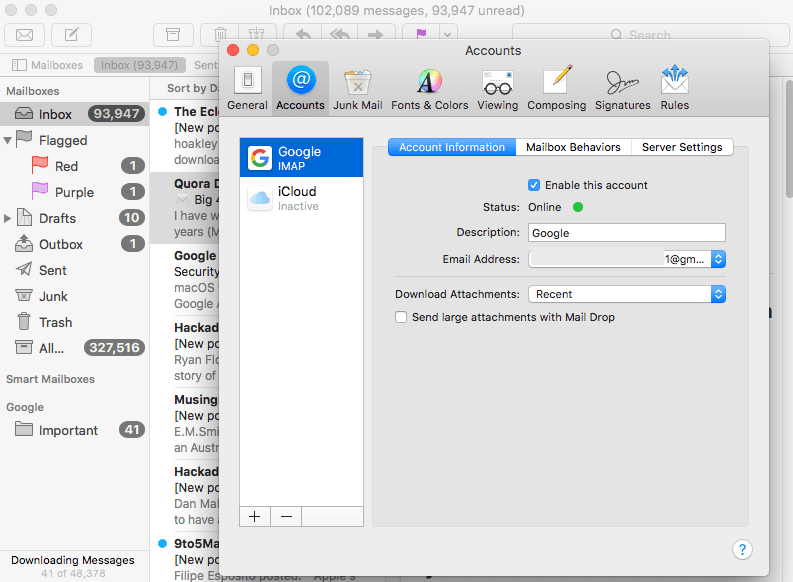
- Затворете този прозорец и се върнете към приложението Mail, за да проверите дали папките за поща са отново в пощенските кутии.
Метод 3. Коригирайте „Изчезнали пощенски кутии на Mac Mail“ чрез синхронизиране
Липсващите или изчезнали пощенски кутии на Mac Mail може да са просто причинени от проблеми със синхронизирането, всички имейли се актуализират до момента в оригиналния имейл акаунт, но не се синхронизират в приложението Mail.
- Стартирайте приложението Mail на вашия Mac.
- Отидете на Пощенска кутия>Синхронизиране на „Google“, щракнете и проверете дали изчезналите пощенски папки са възстановени в Пощенските кутии.
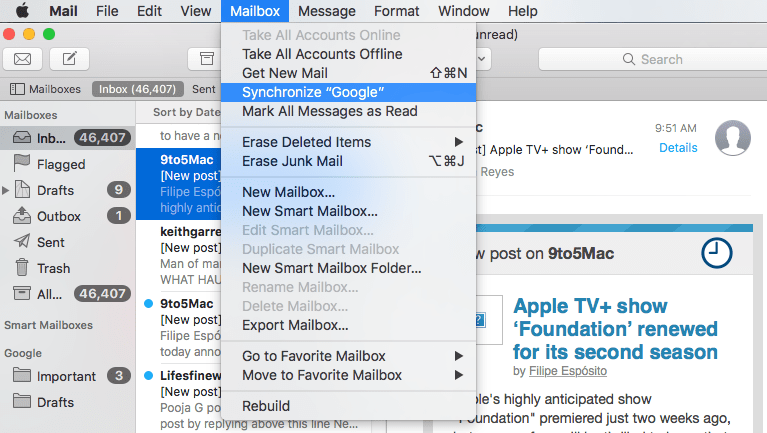
Ако не работи за вас, продължете да четете и опитайте следните методи.
Метод 4. Повторно индексиране, за да коригирате папките на Mac Mail, които са изчезнали
Ако имейл акаунтите работят, но пощенските кутии са изчезнали, вторият метод вероятно няма да е от голяма полза. Като се има предвид това, все още можете да го изпробвате. Във форума за дискусии на Apple има редица теми за изчезването на пощенските кутии на Mac Mail. В ситуация като тази можете да опитате да индексирате отново пощенските кутии, за да извършите възстановяване на имейл на Mac, като следвате инструкциите по-долу.
- Излезте от приложението Mail, ако то работи на вашия Mac.
- Отидете в Apple Menu>Go>Go to Folder.
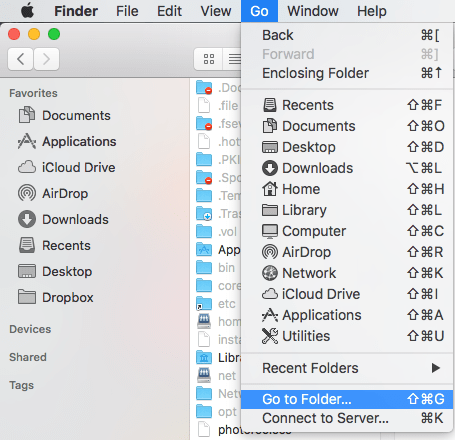
- Въведете ~/Library/Mail/ и щракнете върху Go, за да намерите местоположението на папката Mail.

- След това отидете в папката MailData, намерете файловете с имена, започващи с Envelope Index, изберете ги всички и първо ги копирайте за архивиране на вашия Mac.
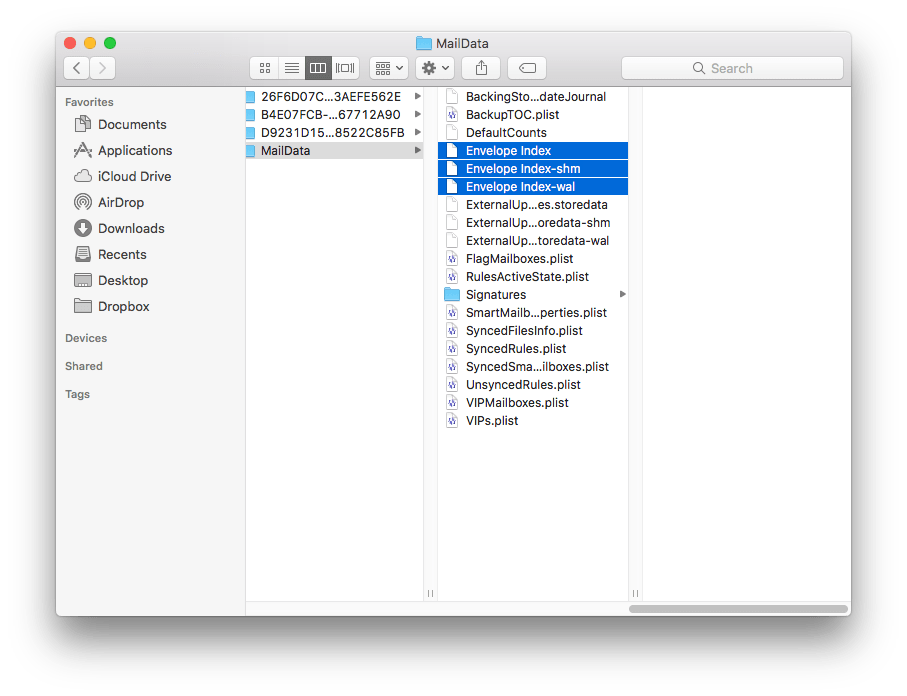
- След това изтрийте всички тези файлове.
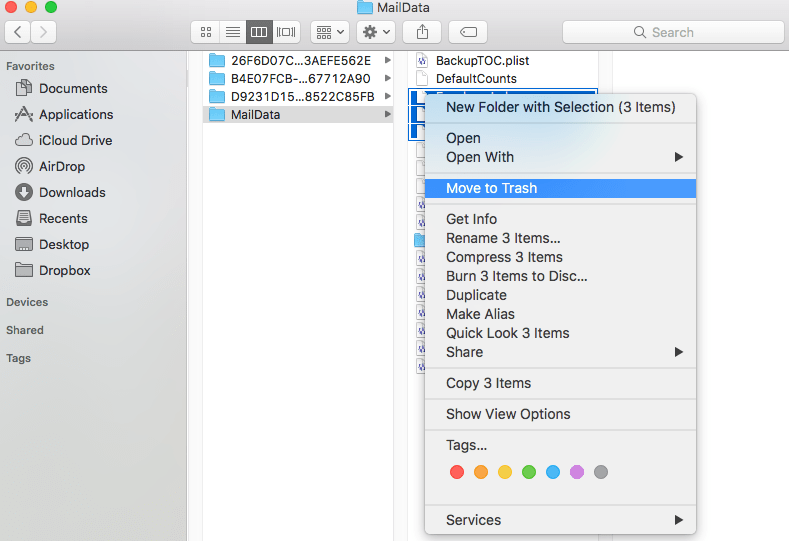
- След това стартирайте приложението Mail и изчакайте повторното индексиране, докато не видите изчезналите папки с поща обратно във вашите пощенски кутии на Apple Mail.
Надяваме се, че този метод може да работи. Но има някои потребители, за които този метод не е полезен. Те възстановиха пощенската кутия и все още не могат да накарат съобщенията да се показват. Повторното индексиране няма да работи, ако файловете в папката Mail вече не съществуват на компютъра. Ако случаят е такъв, това означава, че вашата папка Mail е изгубена и трябва да използвате професионален инструмент, за да възстановите папката си Mail.
Метод 5. Коригирайте „Пощенските кутии на Mac Mail са изчезнали“ чрез повторно добавяне на акаунт
Понякога, когато нашата социална медия или пощенски акаунт се сблъска с грешки, ще излезем и ще влезем отново, за да коригираме проблема, и в повечето случаи това решава проблема магически. За да коригираме „Пощенските кутии на Mac Mail изчезнаха“, можем също да използваме това решение, първо да изтрием акаунта, след това да добавим отново и да заредим отново имейли в приложението Apple Mail.
- Стартирайте приложението Apple Mail и отидете на Mail>Preferecens.
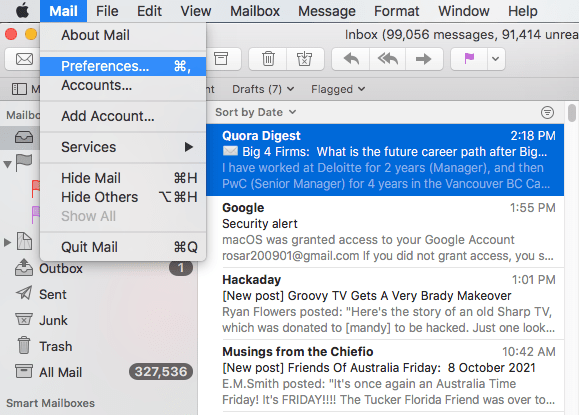
- Изберете пощенския акаунт, който използвате за управление на пощата в приложението Mail. Щракнете върху „-“, за да премахнете акаунта.
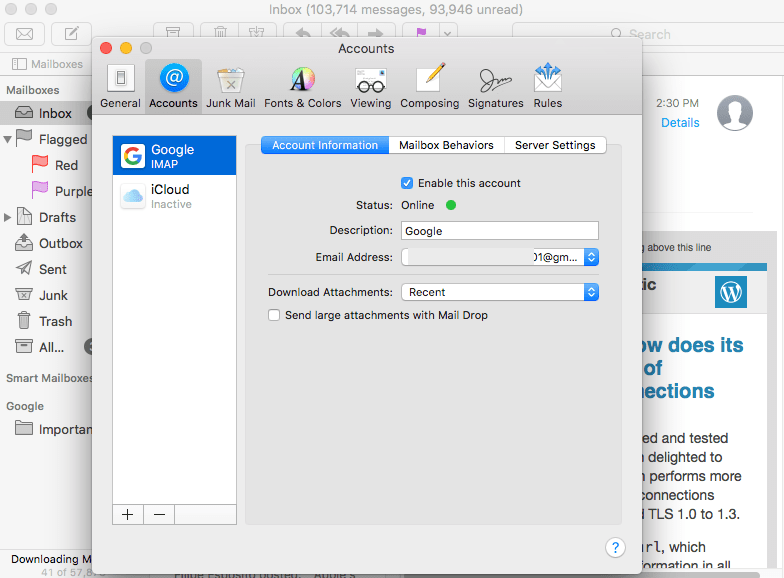
- Щракнете върху „OK“, за да изтриете акаунта.

- Излезте от приложението Mail и го стартирайте отново, ще бъдете помолени да изберете доставчик на Mail акаунт и да въведете името на акаунта и паролата.

- Изберете Поща за използване с този акаунт и щракнете върху Готово.
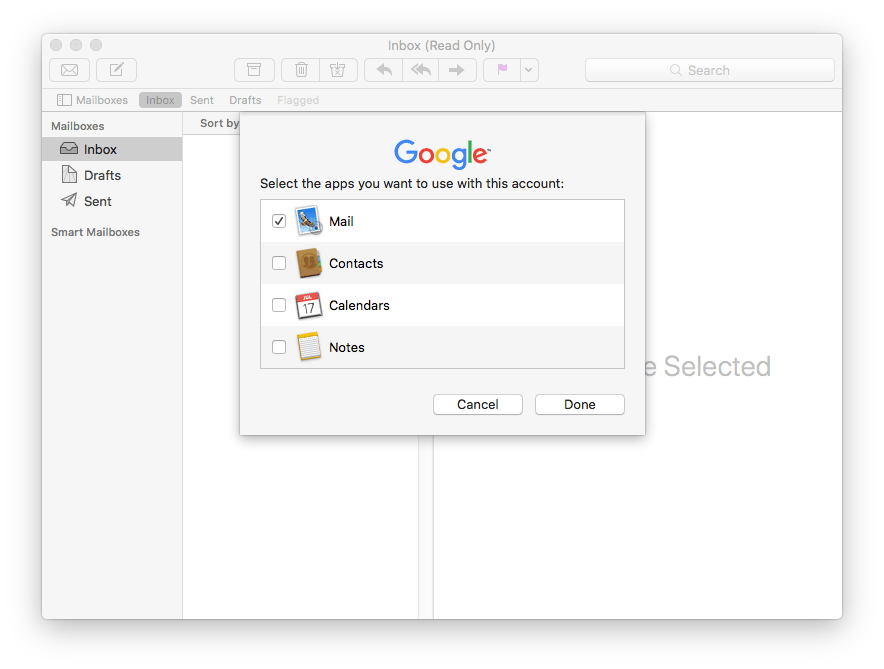
- Сега ще видите всички имейли и пощенски папки, които се появяват в пощенските кутии.

Метод 6. Възстановете липсваща или изчезнала Mac Mail с Time Machine
Много потребители на Mac архивират своите Mac с Time Machine. Ако сте един от тях и наскоро сте загубили Mail съобщения, можете да възстановите Mail от Time Machine. Статия на macissues.com предлага три опции за ръчно възстановяване на изчезнали папки за поща от Time Machine.
- Отворете Finder на вашия Mac. Влезте в машината на времето.
- От горната лента с менюта изберете Go > Go to Folder. Въведете ~/Library/Mail/. Намерете папката, започваща с V, кажете V8 за Big Sur. Отвори го.
- Освен папката MailData, има няколко папки с дълги имена. Отворете ги един по един, за да намерите имейл акаунта, който съдържа пощенската кутия, която трябва да възстановите.
- Намерете файловете с името на пощенските кутии, които са изчезнали. Възстановете ги на работния плот. Излезте от машината на времето.
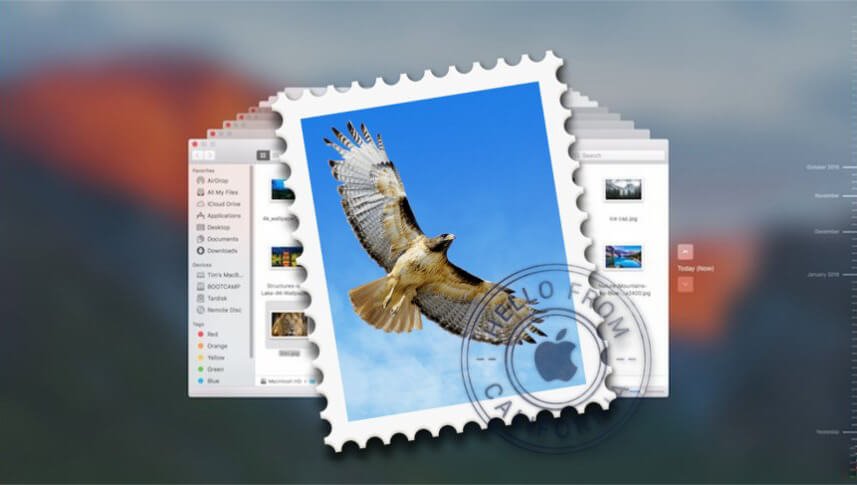
- Импортирайте файла .mbox в Apple Mail на вашия Mac. От пощенската кутия за импортиране плъзнете имейл съобщенията в пощенската кутия, в която искате да отидат.
Понякога възстановяването на липсващи папки на Mac Mail от Time Machine може да възстанови само няколко съобщения. Този подход може просто да не работи в някои случаи. И ако искате да възстановите цялата си система до предишно архивиране, трябва да познаете какво ще стане, ако се случи нещо ужасно и трябва да се откажем от едно от трите. Тъй като целият процес на пълното възстановяване на системата ще ви отнеме известно време и ще загубите някои регистрации на приложения на трети страни, което ще ви отнеме някои ужасни неща. По-добре е да имате психическа подготовка.
Съвети за архивиране на пощенска папка на Mac
- Пощенската папка на Mac, която съдържа имейл акаунти, пощенски кутии, съобщения и т.н., е озаглавена Mail. Достъп до него, като отидете на Go > Go to Folder и напишете ~/Library/Mail/.
- Преди да архивирате папката Mail, трябва да излезете от приложението Mail. Отидете в папката Mail, копирайте и я запазете на друго устройство за съхранение.
- Когато възстановите папката Mail чрез просто копиране и поставяне, системата ще ви попита дали искате да замените съществуващата папка с нея. Ако сте загубили всичките си съобщения, просто потвърдете, като щракнете върху бутона Да.
- Разумно е редовно да архивирате вашата папка Mail или други важни ваши файлове.

